

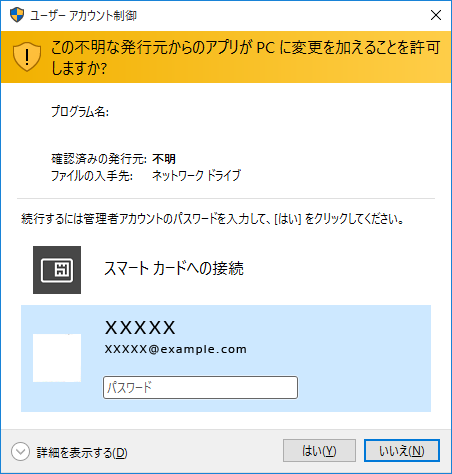
以下の内容をご確認ください。
・入力されているすべての文字は「半角サイズ」である。
・アルファベット(英字)は「半角サイズ」「大文字」である。
・ハイフンが「半角サイズ」で - と入力されている。
※「ー(長音)」や「-(全角サイズのマイナス)」で入力されている場合、
上記の条件とは異なりますのでご注意ください。
○正しい入力例:
DEXXX-AAAAAAAAA(英字は大文字であり、すべての文字が半角サイズの状態)
×誤った入力例:
DEXXX-AAAAAAAAA(すべて全角になっている)
dexxx-aaaaaaaaa(英字が小文字になっている)
DEXXXーAAAAAAAAA(ハイフンが全角の長音記号になっている)
以下の手順で削除できます。
《隠しフォルダーの表示方法》
[Windows 10の場合]
コントロールパネル→[デスクトップのカスタマイズ]→[エクスプローラーのオプション]→
[表示]タブ→詳細設定:ファイルとフォルダーの表示[隠しファイル、隠しフォルダー、および隠しドライブを表示する]を選択→[適用]→[OK]をクリックします。
[Windows 8.1 / 8の場合]
設定→コントロールパネル→[デスクトップのカスタマイズ]→[フォルダーオプション]→
[表示]タブ→詳細設定:ファイルとフォルダーの表示[隠しファイル、隠しフォルダー、および隠しドライブを表示する]を選択→[適用]→[OK]をクリックします。
[Windows 7]
コントロールパネル→[フォルダーオプション]→[表示]タブ→詳細設定:ファイルとフォルダーの表示[隠しファイル、隠しフォルダー、および隠しドライブを表示する]を選択→[適用]→[OK]をクリックします。
[Windows Vistaの場合]
コントロールパネル→[フォルダオプション]→[表示]タブ→ 詳細設定:ファイルとフォルダの表示[全てのファイルとフォルダを表示する]を選択→[適用]→[OK]ボタンをクリックします。
COPYRIGHT © DE-NET CORPORATION. ALL RIGHTS RESERVED.